Cómo conseguir todos los partidos en diferentes columnas
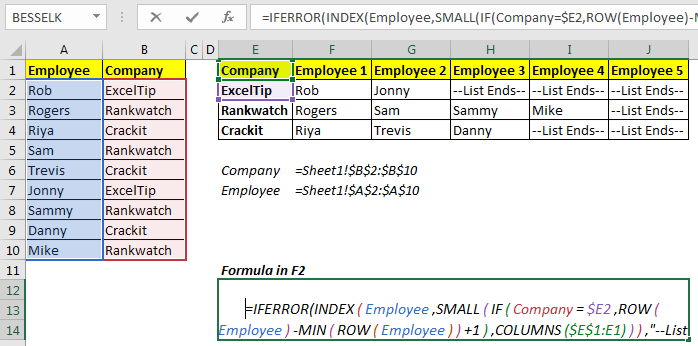
Este artículo hablará sobre cómo hacer coincidir todos los valores de una tabla y recuperarlos en diferentes celdas. Esto es similar a buscar varios valores.
Fórmula genérica
{=INDEX(names,SMALL(IF(groups=group_name,ROW(names)-MIN(ROW(names))+1),COLUMNS(expanding ranges))), “--List Ends--”)}
¡¡¡Demasiadas funciones y variables !!!. Veamos cuáles son estas variables.
Nombres: esta es la lista de nombres.
Grupos: la lista del grupo al que pertenecen estos nombres también.
Group_name: la referencia del nombre del grupo.
link: / excel-range-name-expansion -reference-in-excel [Rangos en expansión]: este es un rango en expansión que se usa para obtener un número creciente cuando se copia a la derecha.
Ejemplo: Extraiga los nombres de los empleados en diferentes columnas según su empresa.
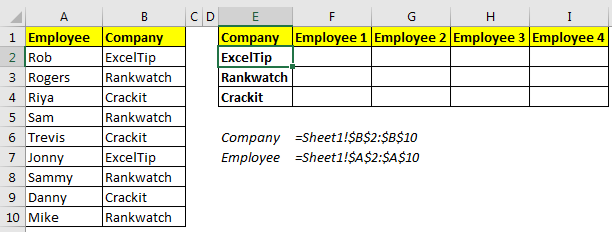
Supongamos que tiene una tabla de empleados agrupados según su empresa. La primera columna contiene los nombres de los empleados y la segunda columna contiene el nombre de la empresa.
Ahora necesitamos obtener el nombre de cada empleado en diferentes columnas según su empresa. En otras palabras, necesitamos desagruparlos.
Aquí, he nombrado A2: A10 como Empleado y B2: B10 como Compañía, por lo que la fórmula es fácil de leer.
Escribe esta fórmula de matriz en F2. Use CTRL + MAYÚS + ENTRAR para ingresar esta fórmula.
{=INDEX(Employee,SMALL(IF(Company=$E2,ROW(Employee)-MIN(ROW(Employee))+1),COLUMNS($E$1:E1))), “--List Ends--”)}
Copia esta fórmula en todas las celdas. Extraerá cada nombre individual en las diferentes columnas según su grupo.
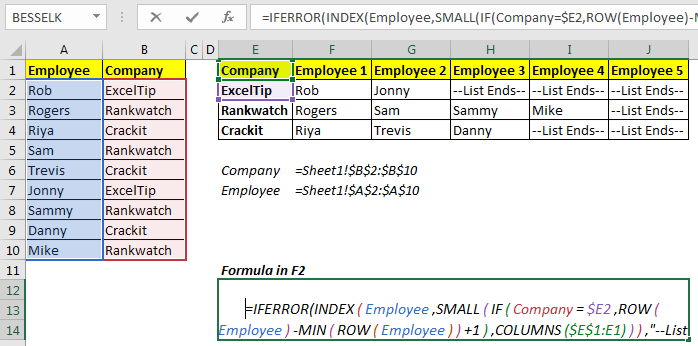
Como puede ver en la imagen de arriba, cada empleado está segregado en diferentes celdas.
Entonces, ¿cómo funciona esta fórmula?
Para entender la fórmula, veamos la fórmula en G2 que es = SIERROR (ÍNDICE (Empleado, PEQUEÑO (SI (Compañía = $ E3, FILA (Empleado) -MIN (FILA (Empleado)) + 1), COLUMNAS ($ E $ 1: F2))), «- Finaliza la lista–«)
La mecánica es simple y casi la misma que link: / lookup-formulas-vlookup-multiple-values [multiple VLOOKUP formula]. El truco consiste en obtener el número de índice de cada empleado de diferentes grupos y pasarlo a la fórmula INDICE. Esto se hace mediante esta parte de la fórmula.
IF (Compañía = $ E3, enlace: / búsqueda-y-referencia-excel-función-fila [FILA] (Empleado) -MIN (`enlace: / búsqueda-y-referencia-excel-función-fila [FILA] `(Empleado *)) + 1):
Esta parte devuelve una matriz de índices y falso para el nombre de la empresa en $ E3, que contiene «Rankwatch».
\ {FALSO; 2; FALSO; 4; FALSO; FALSO; 7; FALSO; 9}.
¿Cómo? Vamos a derribarlo desde adentro.
Aquí hacemos coincidir el nombre de la empresa en $ E3 con cada valor en el rango de Empresa (Empresa = $ E3).
Esto devuelve una matriz de verdadero y falso. \ {FALSO; VERDADERO; FALSO; VERDADERO; FALSO; FALSO; VERDADERO; FALSO; VERDADERO}.
Ahora la función IF ejecuta sus declaraciones TRUE para TRUE, que es link: / lookup-and-reference-excel-row-function [ROW] (Employee) -MIN (`link: / lookup-and-reference-excel- función-fila [FILA] `(Empleado)) + 1.
Esta parte devuelve esta parte devuelve una matriz de índices comenzando desde 1 hasta el número de empleados \ {1; 2; 3; 4; 5; 6; 7; 8; 9}. La función if aumenta los valores solo para VERDADERO, lo que a su vez nos da \ {FALSO; 2; FALSO; 4; FALSO; FALSO; 7; FALSO; 9}.
La fórmula actual se simplifica a = SI.ERROR (ÍNDICE (Empleado, PEQUEÑO (\ {FALSO; 2; FALSO; 4; FALSO; FALSO; 7; FALSO; 9}, COLUMNAS ($ E $ 1: F2))), «- Termina la lista– «). Como sabemos, la función pequeña devuelve el enésimo valor más pequeño de una matriz. COLUMNAS ($ E $ 1: F2) esto devuelve 2. La función PEQUEÑA devuelve el segundo valor más pequeño de la matriz anterior, que es 4.
Ahora la fórmula está simplificada = SI.ERROR (ÍNDICE (Empleado, 4), «- Finaliza la lista–«). Ahora, la función INDICE simplemente devuelve el cuarto nombre de la matriz de empleados que nos da «Sam».
Así que sí, así es como se extraen los nombres de los grupos en diferentes columnas usando link: / excel-range-name-expansión-referencias-in-excel [INDEX], link: / statistics-formulas-excel-small-function [SMALL ] `, enlace: / función de fila-búsqueda-y-referencia-excel [FILA] `, COLUMNAS y función SI. Si tiene alguna duda con respecto a esta función o si no le funciona, hágamelo saber en la sección de comentarios a continuación.